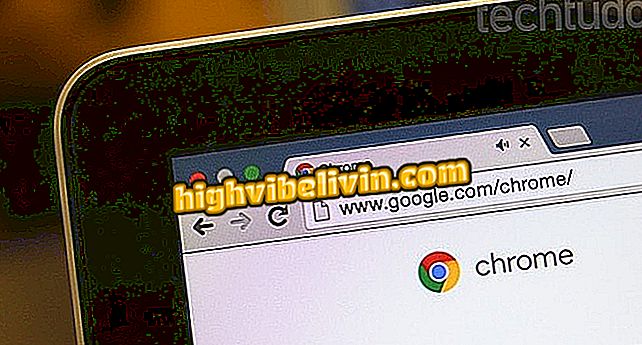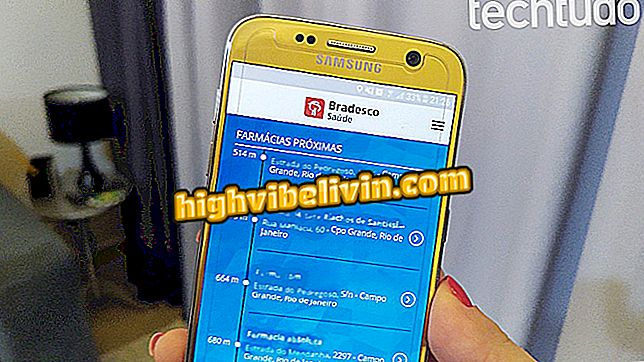Как перенести старый сотовый контент на новый Android
Перенос данных из старой ячейки в новую ячейку для многих может считаться трудной задачей, но есть способы упростить работу. Переключив свой телефон Android, вы можете перемещать много важного контента с помощью служб Google и учетной записи, зарегистрированной на предыдущем устройстве. Или, в зависимости от производителя недавно приобретенной модели, есть по крайней мере одно приложение, которое автоматизирует процесс для вас.
Это одно из самых больших сомнений, полученных от обслуживания клиентов Samsung, и оно имеет тенденцию быть одинаково повторяющимся среди потребителей других брендов. Вот два безошибочных способа загрузки всего, что имеет значение, на новый мобильный телефон под управлением Android.

Бесконечный дисплей с форматом Galaxy S8 18: 9
Как удалить приложения на Android
Samsung Smart Switch
Если ваш новый сотовый телефон изготовлен компанией Samsung, Smart Switch - это приложение, которое обещает упростить процесс передачи данных со старого телефона. Это позволяет перемещать контакты, календарь, текстовые сообщения, фотографии, видео и другие данные из одного места в другое. И по-прежнему принимает передачу через Wi-Fi, кабель или карту памяти. Вот как это использовать.
Шаг 1. Загрузите и установите Smart Switch на свой старый телефон. Затем откройте приложение на обоих смартфонах - на моделях Samsung программа устанавливается на заводе. Нажмите «Пуск» и на следующем экране предоставьте приложению разрешение на доступ к вашим мобильным данным.
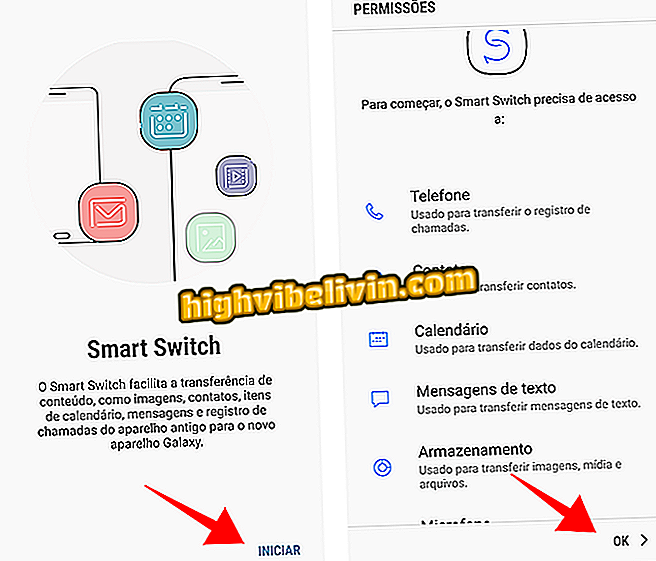
Запустите Samsung Smart Switch на обоих телефонах
Шаг 2. Выберите один из способов соединения между устройствами. Самый простой из них - «Беспроводной», для которого требуется, чтобы мобильные телефоны были подключены к одной и той же сети Wi-Fi. Опция «USB-кабель» является второй по значимости, но требует, чтобы у пользователя был адаптер USB OTG в Новый телефон - Samsung часто предлагает аксессуар в коробке с продвинутыми моделями.
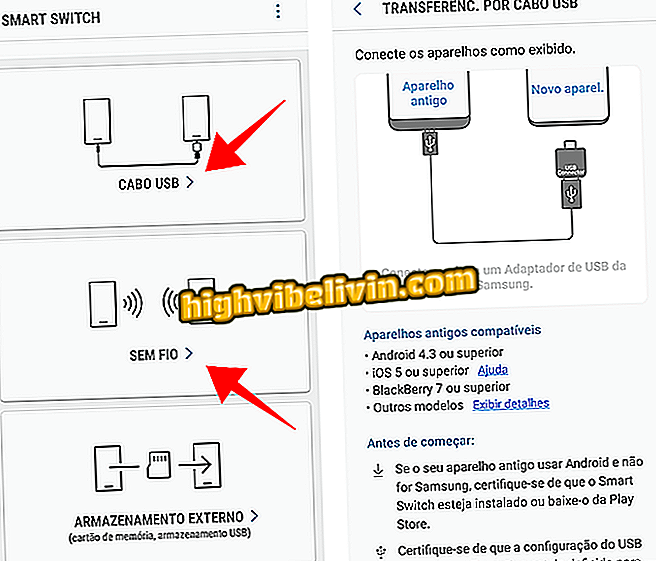
Подключите устройства через Wi-Fi или USB-кабель
Шаг 3. Выберите цель передачи на одном из мобильных телефонов. Смартфоны Samsung могут отправлять или получать данные, а модели других производителей могут только отправлять. Подождите, пока соединение между мобильными телефонами.
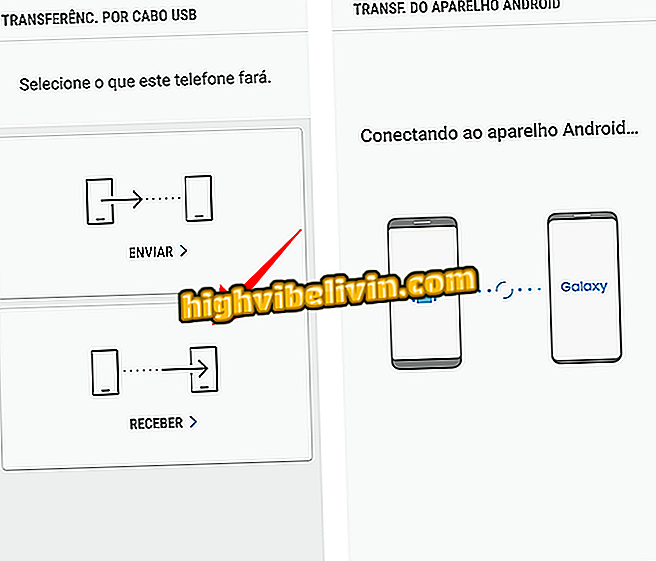
Получите данные с одной стороны, а с другой
Шаг 4. После нескольких секунд анализа Smart Switch отображает всю информацию, доступную для переноса старой ячейки в новую. Используя новое устройство, выберите данные, которые вы хотите получить, и нажмите «Загрузить». Приложение предоставляет приблизительное время окончания передачи данных.
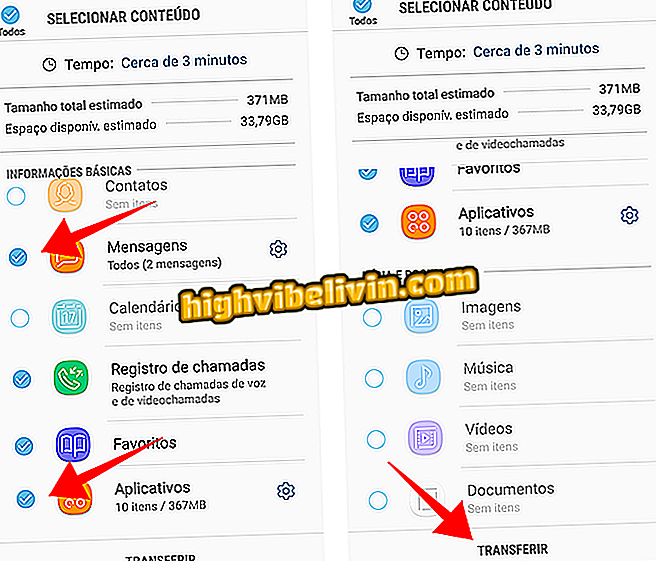
Выберите данные и перенесите со старого телефона на новый
Аккаунт и сервисы Google
Второй способ передачи данных предполагает использование учетной записи Google пользователя. Чтобы процедура работала, Gmail, используемый на старом телефоне, должен совпадать с новым.
Шаг 1. Получите доступ к настройкам резервного копирования вашего старого телефона и проверьте, включено ли автоматическое резервное копирование в вашу учетную запись Google. Название меню может меняться в зависимости от модели телефона. В Samsung mobile это называется «Облако и шарики»; в Motorola название «Резервное копирование и сброс»; а у LG обычно "Резервное копирование и восстановление".
Когда резервное копирование включено, просто войдите в систему с тем же Gmail на своем новом телефоне, чтобы получить приложения, контакты и календарь.
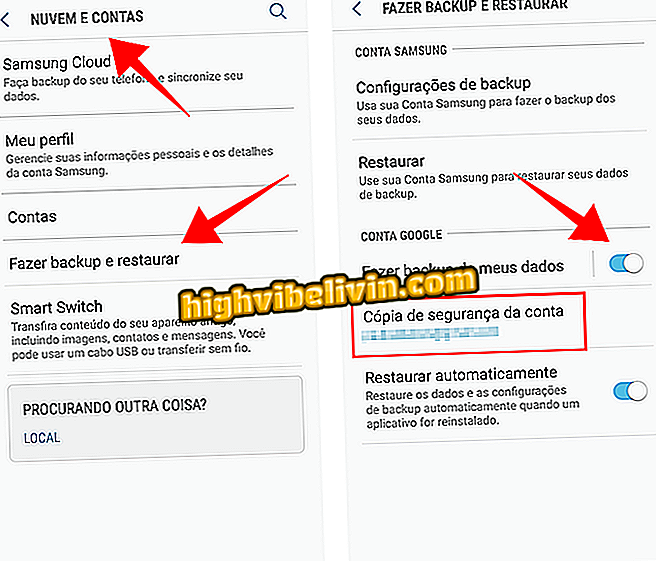
Убедитесь, что резервная копия Google активна
Шаг 2. Используйте Google Photos на старом телефоне, чтобы создать резервную копию всех ваших фотографий и видео. Сервис предлагает неограниченное пространство для мультимедиа, пока видео в формате Full HD, а фотографии - до 16 Мп. Откройте приложение и подтвердите учетную запись Google, используемую приложением, в боковом меню. Затем дождитесь окончания резервного копирования на главном экране. Поскольку приложение предварительно установлено на телефонах Android, ваши фотографии автоматически появляются на вашем новом смартфоне.
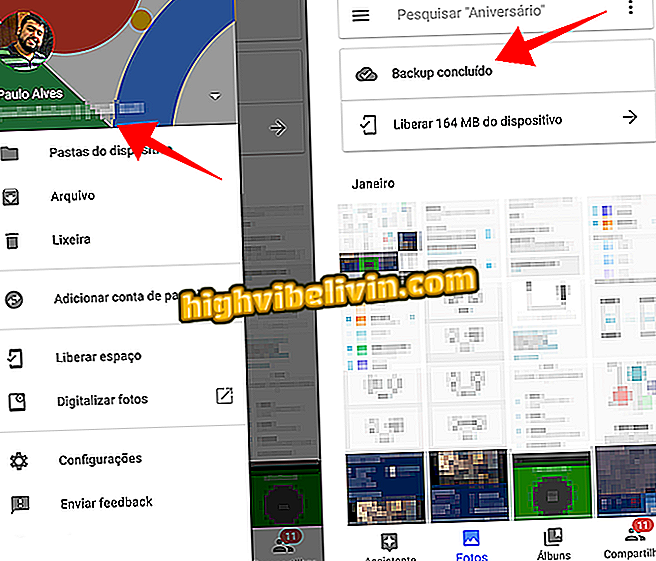
Резервное копирование фотографий и видео из Google Фото
Шаг 3. Используйте Google Drive, который также установлен по умолчанию на телефонах Android, для хранения других важных файлов в облаке. Загружайте файлы из папки «Загрузки» и фотографии и видео, которые хотите сохранить в оригинальном качестве, то есть без сжатия Google Фото.
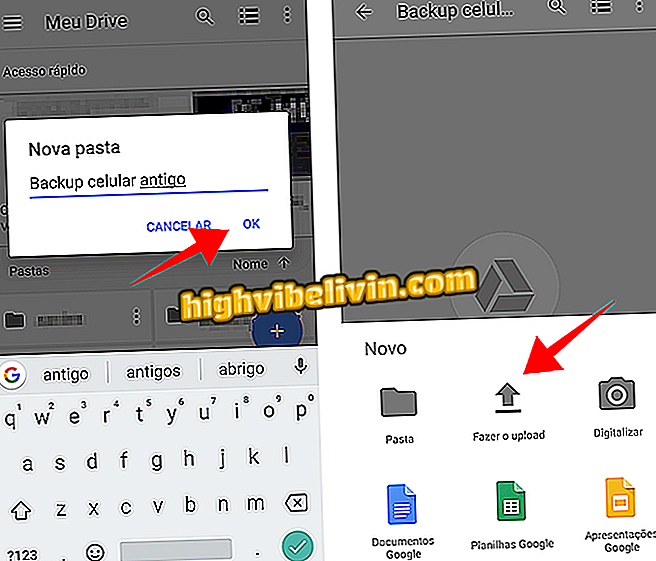
Если есть важные файлы, отправьте их на Google Drive
Шаг 4. Сделайте резервную копию ваших разговоров в WhatsApp. Используйте встроенную систему резервного копирования Android, которая использует ваш Google Drive для обеспечения безопасности ваших данных. На новом телефоне просто используйте тот же чип для входа в учетную запись и получения всех общих чатов и файлов.
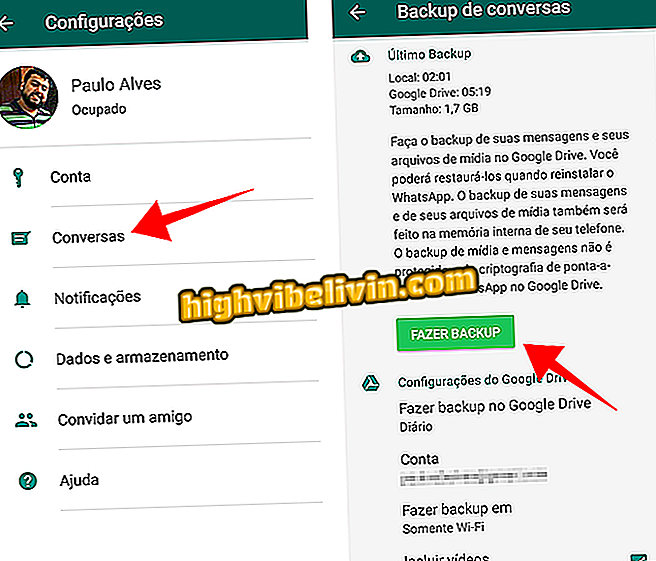
Полное резервное копирование WhatsApp в Google Drive
Шаг 5. С Google Keep вы можете передавать заметки с одного телефона на другой. Если вы по-прежнему не используете функцию «Сохранить на старом телефоне», загрузите приложение и импортируйте свои заметки с помощью системы обмена Android. При отправке в текстовом формате Keep превращается в заметку и позволяет получить доступ в другую ячейку.
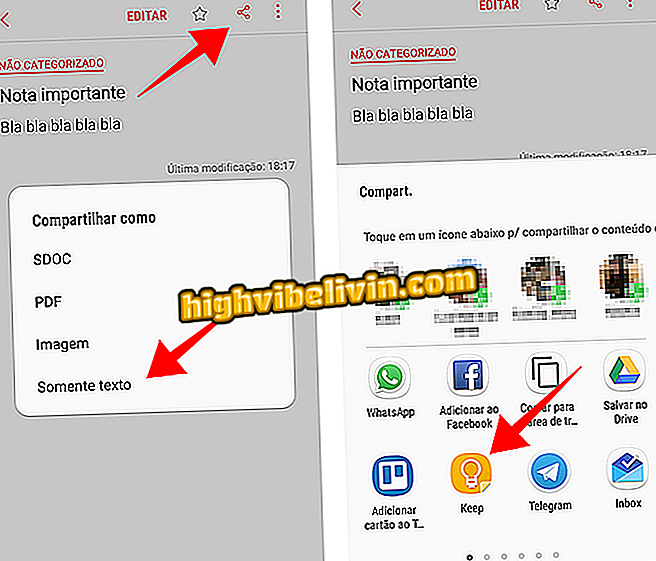
Импортируйте заметки в Google Keep и открывайте в новом мобильном телефоне
Как сделать резервную копию разговоров с WhatsApp с Android на iPhone? Пользователи обмениваются советами в.